在使用Word办公软件时,经常会遇到一些小问题,别看这些小问题平时不以为意,但是耽误工作进度的往往就是这些问题,就像下面那样!

Word文档每页中间都有一条横线,不能选中也不能删除怎么回事? 下面这个技巧你需要掌握!
横线的位置如下图所示:

我们先来看看这条横线的产生的办法:
双击页眉处,打开编辑状态,点击插入——形状——直线,之后设置好格式以及线条的粗细,最后点击关闭页眉页脚。

因而对于这条横线,可以通过以下方式进行删除:
进入页眉编辑处,之后选中横线,按Delete键即可删除。

在使用Word办公软件时,经常会遇到一些小问题,别看这些小问题平时不以为意,但是耽误工作进度的往往就是这些问题,就像下面那样!

Word文档每页中间都有一条横线,不能选中也不能删除怎么回事? 下面这个技巧你需要掌握!
横线的位置如下图所示:

我们先来看看这条横线的产生的办法:
双击页眉处,打开编辑状态,点击插入——形状——直线,之后设置好格式以及线条的粗细,最后点击关闭页眉页脚。

因而对于这条横线,可以通过以下方式进行删除:
进入页眉编辑处,之后选中横线,按Delete键即可删除。

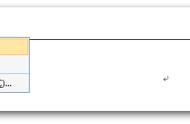












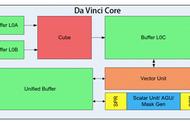
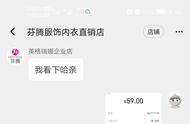
Copyright © 2018 - 2021 www.yd166.com., All Rights Reserved.